Backup Android aplikacije. Kada napraviti sigurnosnu kopiju? Odluka o upravljanju mobilnim načinom života
Ispred bilo koje manipulacije s uređajem android baza podataka, potrebno je obaviti obvezno backup, Rezultirajuća kopija može vam pomoći ako trebate vratiti podatke kada ste firmware ili gubitak telefona. Dakle, saznajmo kako napraviti sigurnosnu kopiju na Androidu ispravno i ne stvoriti poteškoće s obnovom sustava u budućnosti.
Općenito
Backup Android sustav je skup potrebnih elemenata informacijskog bloka pametnog telefona. Tijekom sigurnosne kopije, telefonski podaci se spremaju kao:
- Programi, njihovi parametri;
- Galerija s slikama i medijskim datotekama;
- Sadržaj e-pošte;
- Kontaktne informacije dobivene SMS-om i MMS-om.
Osim navedenih podataka i programa, informacije o operacijski sustav: Sve postavke, pristupne točke, jezici i tako dalje.
Dakle, sigurnosna kopija je posebna arhiva, od kojih se datoteka može postaviti bilo gdje. Prikladno napraviti sigurnosnu kopiju androida na flash pogonu ili hDD, Osim toga, danas je popularan za korištenje skladišta u oblaku.
Izrada sigurnosne kopije pomoću računala

Napravite sigurnosnu kopiju s računalom je potpuno jednostavno i prisiljava čak i pridošlica. Da biste stvorili kopiju, morate instalirati na svoj osobno računalo Moj. Telefon Explorer. - Udoban, višenamjenski i najvažnije, Rusirani dodatak. Važan trenutak: Prije početka kopiranja, instalirajte na telefon. mobilna verzija Moj telefon Explorer klijent, u suprotnom, nećete se moći spojiti s računalom.
Sada ćemo razumjeti kako napraviti backup Android putem računala, brzo i učinkovito:
- Spojite računalo na računalo pomoću Wi-Fi, Bluetooth ili USB kabelske usluge.
- Čekamo naknadnu sinkronizaciju podataka i pažljivo proučavaju sadržaj spojenog gadgeta.
- Da biste napravili kopiju sebe na računalu, morate otići na karticu "Povod" i kliknite naredbu "Create Backup".
- Zatim će program pitati što podatke želite spremiti putem računala. Odaberite željene linije i postavite zastavice na njih.
Završite, za nekoliko minuta imat ćete arhivu datoteka vašeg Android uređaja koji će se pojaviti na računalu.
Kako napraviti standardnu \u200b\u200bkopiju kopije podataka
Zapamtite: koliko je dokazano i učinkovito nije bilo backup sustava, uvijek nešto ne može pogriješiti. Stoga preporučujemo da pohranjujete posebno važne i potrebne materijale (fotografije, glazbu, dokumente, videozapise, kontakte, itd.) Na izmjenjivim medijima, tvrdom disku ili pohranjivanju oblaka. Tako ćete definitivno vjerovati da ih ne izgubite u najneupopunite se.
Osim toga, mnogi vjerojatno znaju da su svi vaši kontakti i e-mail Oni su obvezujući na vaš Google račun. Dakle, u slučaju gubitka podataka o telefonu i neuspješnom sigurnosnom kopiranju, još uvijek možete vratiti neke od informacija za koje je odgovorna usluga Gmail.
Izvodimo sigurnosnu kopiju pomoću aplikacije za sigurnosno kopiranje titana

Ovaj program omogućuje vam da napravite visokokvalitetne sustavne kopije, ali za njegovu uporabu potrebno je koristiti jedini minus upotrebe ove aplikacije: zadržava sve osim same firmvera smartphone.
Izbornik dodatka je jednostavan i intuitivan. Ima različite kartice: "Pregled", koji uključuje opis mogućnosti programa, "sigurnosne kopije" s informacijama o tome softver i "rasporedi", koji vam omogućuje da postavite vrijeme kada će program automatski stvoriti kopije podataka.
Također smo zainteresirani za najvažniji dio - "akcija paketa". Radit ćemo s njim.
Detaljne upute za stvaranje kopije podataka:
- Preuzmite aplikaciju Play tržišteili druge resurse. Budite oprezni i ljuljačka aplikacije samo iz dokazanih izvora.
- Pokrenite program samo kao prava supervizera.
- Pritisnite gumb kao litak s kvačicom u gornjem desnom kutu zaslona. U prozoru koji se otvara, odaberite stavke koje želite imati u konačnom arhivu.
- Kliknite "Start".
Spreman. Sada imate punu kopiju sadržaja vašeg telefona.
Kako napraviti sigurnosna kopija firmware koristeći ROM manager
Jedna od najpopularnijih aplikacija za korisnike s root prava je poznati program ROM manager. Koristite traku za pretraživanje na tržištu Play, pronađite i instalirajte aplikaciju na telefon ili tabletu.
Vaše radnje tijekom sigurnosne kopije trebaju biti takve:
- Napunite svoj uređaj na maksimalnu moguću razinu. Tako ćete izbjegavati probleme tijekom kopiranja i naknadnih popravaka.
- Kliknite ikonu aplikacije i pokrenite ga.
- U izborniku koji se otvara, odaberite stavku "Install Clockworkmod".
- Postavite dodatak, dok koristite pravilo upravitelja rumina SuperUser.
- Zatim se vratite natrag u izbornik na kojem odaberete uštedu rom.
- Nakon tih radnji pojavit će se prozor u kojem možete promijeniti naziv arhive do željenog.
- Kliknite gumb "OK".
Proces sigurnosne kopije traje oko 10 minuta i imat ćete pouzdanu zamjenu u slučaju dosadne šanse. Možete vratiti sustav pomoću istog programa.
Provodimo sigurnosnu kopiju firmware android bez prava na root

U pravilu, da biste stvorili sigurnosnu kopiju kroz posebne aplikacije, možda ćete trebati root zakon. Ako se to dogodilo tako da vaš telefon uđe u popis gadgeta, gdje se ne mogu dobiti root-prava, ne biste trebali biti bolji od standardne metode sigurnosne kopije kroz ugrađeni program - oporavak.
Dakle, većina modernih pametnih telefona i tableta izašla je s unaprijed predviđenim od strane proizvođača kako bi kopirao sustav. Da biste to učinili, nećete niti trebati primati root pristup za vaš uređaj.
Kako napraviti sigurnosnu kopiju androida kroz oporavak, faze:
- Prije svega, svakako naplatite pametni telefon tako da je razina napunjenosti dosegla 60% ili više. Ako to nije učinjeno, vjerojatnost je to mobilni uređaj Ispada se tijekom procesa sigurnosne kopije i neće raditi bez ozbiljnog popravka.
- Skladište podataka na memorijskoj kartici ne bi trebalo imati ne manje od 500 MB slobodnog prostora.
- Isključite mobilni uređaj.
- U isto vrijeme, stegnite gumb za uključivanje i tipku za glasnoću.
- Ovdje su dvije opcije: Vaš će telefon odmah otići u način rada ili će se na zaslonu pojaviti zeleni robot. U drugom slučaju, stegnite gumb za uključivanje i gumb za smanjenje zvuka s kratkim pritiskom.
- Uz Volume Swing, pomaknite se kroz naredbu sigurnosne kopije i vraćanja.
- Aktivirajte postupak jedan kratki pritisak na gumb za uključivanje.
- U sljedećem izborniku koji se otvara, odaberite funkciju Nandroid, backup stavku.
- Postupak sigurnosne kopije obično traje oko 10 minuta, a nakon završetka pojavit će se sigurnosna kopija.
- Posljednja akcija bit će izbor i potvrda sustava ponovnog pokretanja sada.
To je sve. Naučili ste kako napraviti potpuni sustav sigurnosne kopije vašeg uređaja. Ostaje samo ako samo u slučaju, moguće je ograničiti i kopirati datoteku na memorijsku karticu ili tvrdi disk računala. Možete ga pronaći na memorijskoj kartici u odjeljku Clockworkmod.
Ishod
Dakle, naučili smo kako se sigurnosna kopija obavlja na uređajima s operativnim sustavom Android, koji se programi i aplikacije mogu koristiti kako primjenjivati \u200b\u200bugrađene alate. Budite sigurni da temeljito proučavanje predloženog materijala i točno slijedeći upute, možete kopirati podatke uređaja i točno spremiti podatke važne za vas u nepredviđenim okolnostima.
Događaju se situacije, kôd za resetiranje podataka pohranjenih na vašem uređaju i povratku u postavke proizvođača jednostavno je potrebno android radi, Razlozi mogu biti bilo koji, ali rezultat je uvijek jedan - neopozivi gubitak svih dostupnih podataka koji su s ljubavlju nakupljeni dugo vremena. Stoga je potpuno očito potreba za sigurnosnom kopijom (sigurnosno kopiranje android firmware) Fotografije, kontakte, instalirane aplikacije i druge stvari. Da biste izbjegli dugu i iscrpljujuća pretraživanja za prave informacije, želimo vam ponuditi detaljan materijal kako napraviti sigurnosni sustav i njegov daljnji oporavak.
Nevjerojatno, ali ne i mnogi ne znaju o mogućnosti samog sustava backup Android, i ako je potrebno, zadržite svoj raspoloživi sadržaj. Sasvim je jasno da u radu bilo kojeg sustava postoji neuspjeh, koji se može pojaviti zbog legane, na primjer, i kao rezultat - neizbježan brisanje podataka. Ili nakon kupnje novog telefona morat ćete prenijeti informacije na novi pametni telefon, Sada možete se nositi uz pomoć standardnih sredstava bez pribjegavanja instaliranju posebnih aplikacija.
Kako izraditi sigurnosnu kopiju s naknadnim oporavkom pomoću Google računa
Poznato je da su Android i Google suština jednog. Takva integracija omogućuje spremanje u backup oblaku i jednostavan pristup njima kada se sustav obnovi. Što trebamo učiniti za ovo:
1. korak. Za sinkronizaciju S. računovodstvo Google pronađite u "osobnim" postavkama, zatim "računima", a zatim Google.
2. korak. Odabrali smo vaš račun, označite sva polja s oznakama.
3. korak. Idite na postavke, zatim "Osobno", zatim "Backup" i napokon "Resetiranje postavki". Označavamo polja "arhiviranje podataka" i "autoserestiranje". Provjerite račun s kojim smo radili (vidi 1. korak). Upravo je to registrirano u backup računu. U odjeljku Sinkronizacije kliknite gumb "Sinkronize". Da bismo vratili spremljene podatke, unosimo vaš Google račun s telefona (pod "Podaci", shvaćaju sve lozinke, postavke bežične mrežekao i ranije instalirane aplikacije).
Odmah nakon što su postavke vraćene na tvornicu, ili pri povezivanju s novim starim računom, sustav bi trebao preuzeti sve podatke s vašeg računa, paziti da je internetska veza unaprijed.
Važno je napomenuti da se takva štednja odnosi na ono što je povezano s Googleovim uslugama. To jest, ako ste po cijeni ogromnog nastojanja da dođete do posljednje razine neke vrste igre, možda se neće vratiti na njega. Tijekom oporavka od dugog popisa aplikacija, uklanjamo one koje više nećete biti potrebni.
Ako imate aplikacije koje nisu povezane s google poslužiteljSigurnosna kopija i oporavak se izvode na druge načine.
Korištenje standardnih ADB fondova
Korak po korak:
- Uključimo USB debug na AdNoid;
- Preuzmite s web-mjesta ADB Run Branded Program (verzija 3.21.35 i više);
- Ugradite upravljački program na računalo (ako prethodno nije instaliran);
- USB kabl
Stvaranje sigurnosnih kopija:
- Pokreni ADB Run odaberite izbornik za sigurnosno kopiranje;
- Odaberite prvi "ADB sigurnosna kopija";
- Mi uzimamo vaš android smartphone (tablet) i kliknite na "Stvori sigurnosnu kopiju (lozinka nije potrebna).
Vraćemo iz sigurnosne kopije:
- Odaberite stavku "Restore ADB";
- Kliknite na Android uređaj "Vraćanje podataka".
Korištenje prilagođenog oporavka (korijen)
Da biste iskoristili ovu metodu, potrebno je razumjeti da se oporavak mora već instalirati, jer se stvaranje sigurnosne kopije ne može nazvati sigurnosno kopiranje, to je prilično stvaranje čvrste slike sadašnjeg stanja firmvera.
- Nakon instalacije za oporavak, ulazimo u to;
- Odaberite u stavci izbornika "Sigurnosna kopija i vraćanje"
- Zatim, stavka izbornika "Backup" (za sigurnosnu kopiju)
- Za oporavak odaberite "vraćanje".
Online Nandroid sigurnosna kopija (potreban root)

Unatoč imenu, nažalost, ništa ne postoji u oblaku. Nema programa grafičko sučeljeDakle, mi ćemo djelovati s terminala. Ova vrsta sigurnosne kopije kreira se posebno za one koji su već umorni ponovno podizanje sustava u oporavku za pokretanje sigurnosne kopije, samo za stvaranje lijeka trenutnog stanja cijelog sustava, a ono što je već instalirano u njemu.
Korištenje Datasync (korijen)
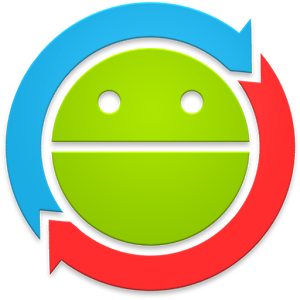
Ovaj program će biti uspješan za izradu sigurnosnih kopija dostupnih aplikacija i njihovog brzog prijenosa na drugi stroj. Međutim, ako je vaš cilj stvoriti arhivske kopije samih aplikacija, a ne samo dostupne podatke i postavke, tada se ta aplikacija ne smije koristiti.
Obackup (korijen)

Sigurnosne kopije su stvorene slične ONB (treća metoda), samo u ovom slučaju vidimo grafičko i intuitivno sučelje, te sredstvo slanja sigurnosne kopije na disk u oblaku.
Titanum backup (korijen)

Možda najpogodnija i fleksibilnija mogućnost visokokvalitetne sigurnosne kopije. I iako u ovom slučaju se ne izvodi trenutni sustav sustava, ali sigurnosna kopija svih korisnika i aplikacije sustavaKao i njihove podatke. Ako u vašim planovima, prijelaz na drugi firmware s naknadnom obnovom svih potrebnih, tada se ta metoda preporučuje što je više moguće.
Helij (korijen / korijen)
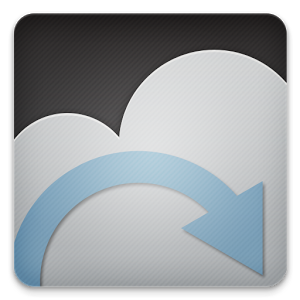
Učinkovit alat rezervat kopirati android , Princip rada temelji se na ADB-u, ali uz mogućnost odabira zahtjeva za koju se stvara kopija.
(Aplikacija ne radi na Motoroli). U tom slučaju, moguće je raditi bez korijena prava, u ovom slučaju potrebno je povezati Android na računalo. Dakle, korak po korak:
Preuzmite besplatni helij iz službene trgovine google aplikacije Igra.
U nedostatku korijenskih prava, preuzimam i ponovno postavljam dodatak na računalo. Moguća instalacija upravljačkih programa na računalo (za ne Korijenski uređaji) postojeći na stranici za preuzimanje.
Stvaranje sigurnosne kopije u heliju na uređajima s korijenom
- Voditi zahtjev;
- Odbijemo se prijaviti na Google disk, jer ova funkcija radi pogrešno (kopije, ali vraća samo u plaćenoj verziji);
- Spremite sigurnosne kopije pomoću interne ili vanjska memorija, Stvoriti ih raspodjelu potrebne primjene U odjeljku "Rezervacija" kliknite gumb za pokretanje postupka odaberite gdje spremimo podatke.
Proces oporavka je također iznimno jednostavan.
Stvaranje sigurnosne kopije u heliju na ne-root uređajima
- Sve u načelu izgleda u prethodnom slučaju, samo s nekim rezervacijama: nakon preuzimanja i instaliranja dodataka na računalo, pokrenite ga;
- Uključite na Android ispravljanje pogrešaka putem USB-a;
- Trčanje
- Preostale radnje rade isto kao i za korijen.
Nadamo se da će vam naš materijal biti koristan, sretno!
Ništa zauvijek, i, neobično, razne mobilne gadgete i uređaji, uključujući. Jeste li naišli barem jednom sa situacijom kada se vaš telefon pokazao u rukama osoba trećih strana (jednostavna krađa) ili se jednostavno srušila brzinom ili s krova zgrade? U 50% slučajeva moguće je vratiti podatke, jer SD kartica ostaje u očuvanju ili sjećanju telefona nije oštećen, ali morate platiti ogromne količine novca (od 1000 do 10.000) za vraćanje informacija u raznim servisni centriI nitko vam ne jamči 100% povrat podataka.
Što učiniti u ovom slučaju? Bilo koji korisnik, ispred događaja, može predvidjeti takvu situaciju i unaprijed napraviti sigurnosne kopije. Čak i ako će tijekom razdoblja između posljednje sigurnosne kopije i gubitka pristupa telefonu proći, postotak izgubljenih informacija bit će minimiziran. Reći ćemo vam kako napraviti backup Android, koji metode za to su osigurane i s kojima frekvencija treba obaviti slične operacije.
Zašto trebate sigurnosnu kopiju i što znači koristiti
Bacup podrazumijeva stvaranje kopije određenih informacija na bilo kojem uređaju, sustavu. U ovom materijalu govorimo o operativnom sustavu Android, koji je instaliran na pametnim telefonima i tabletama. Ne samo SMS poruke ili kontakti, kalendari, već i sve aplikacije i programi instalirani na telefonu mogu se pohraniti u kopiju.
Da biste napravili sigurnosnu kopiju, prvo morate odlučiti što točno trebate spremiti. Za Android postoji veliki broj načina, svaki vam omogućuje da napravite sigurnosne kopije podataka bez ikakvih problema. U članku, opisujemo glavne i navedite, za rad s kojim podacima je najprikladniji za jedan ili drugi način.
Sigurnosne kopije kontakata, SMS, kalendari u Androidu
Pretpostavimo da trebate kopije samo kontakata ili s njima i dalje standard informacije o tekstu, na primjer, kalendare, dnevnik poziva itd. Za ovo odijelo, takve načine:
- Standardni kontakt sinkronizacija u Googleu
- Specijalizirani programi, kao što su super sigurnosna kopija, helij
Proces sinkronizacije kontakata koje smo opisali u članku -.
Uz programe koji su gore navedeni, bilo koji korisnik može raditi bez ikakvih problema. U google uslugu Igra ih besplatno. Opisana metoda prikladna je za one ljude koji trebaju napraviti sigurnosnu kopiju bez aplikacija i igara!
Potpune sigurnosne kopije podataka u Android - popularne metode
Ako odlučite napraviti potpunu kopiju informacija na uređaju, uključujući aplikacije i igre, možete iskoristiti standardna sredstva operativni sustav ili instalirati dodatni programkoji će za nekoliko minuta stvoriti sigurnosne kopije podataka s određenim parametrima.
Ovdje je glavni popis alata za rad:
- Standardne android postavke
- Način oporavka
- Program backup titanium (root-desno na uređaj je obavezno)
- Siguran program za sigurnosno kopiranje ( korijenska prava nije obavezno)
Stvaranje sigurnosne kopije androida putem postavki sustava
Malo ljudi zna, ali u androiru postoji standardna funkcionalnost za stvaranje kopija. I tako, postupak djelovanja je:
- Otvorite "Postavke" telefona i odaberite karticu Sve postavke. Zatim pronađite stavku "vraćanje i resetiranje". U nekim android verzije Ova stavka se nalazi odmah nakon postavki.
- Pronaći ćete standardni kontrolni izbornik u kojem se na desetak kartica za upravljanje podacima na telefonu. Zainteresirani smo za stavku "Backup". Navedite ime za buduću datoteku s kopijama.
- Zatim, u izborniku koji se otvara, odaberite sve vrste podataka koje želite spremiti. Imajte na umu da osim aplikacija ( puna popisa Igre i programi) Možete kopirati i SMS, što je vrlo važno, kontakte (iako je dostupan google sinkronizacija), popisi poziva i još mnogo toga.
- Obavezno na dnu prozora odaberite mjesto gdje će se podaci spremiti. Ako je SD kartica instalirana na vašem telefonu, backup se može spremiti tamo. Čim je kopija stvorena, to će biti moguće prenijeti na računalo, poslati poštom, prijenos na Bluetooth.
- Pažnja! Da biste objavili ovu kopiju, odaberite "Recovery Recovery" i slijedite upute sustava.
Izrada sigurnosne kopije putem načina oporavka
U članku "" Rekli smo kako otići način oporavka Na većini uređaja (kombinacija kućnog ključa, povećanje glasnoće, glasnoće). Pogledajte materijale i osnovne kombinacije, idite u ovaj način rada.
- Pretpostavimo da ste otišli u ovaj način. Pojavit ćete se na zaslonu u kojem želite odabrati karticu Backup i Restore.
- Zatim kliknite na stavku izbornika Backup, nakon čega će biti potrebno čekati od 5 do 30 minuta, ovisno o broju informacija na vašem uređaju i njegovim karakteristikama sustava.
Stvaranje sigurnosne kopije aplikacija za sigurnosno kopiranje titana
 Ovo je univerzalni alat za rad s sigurnosnim kopijama. Ovim programom ne možete samo stvoriti, već i vratiti bilo koju sigurnosnu kopiju na uređaju. Vrijedi samo s obzirom na to da ova aplikacija zahtijeva root prava!
Ovo je univerzalni alat za rad s sigurnosnim kopijama. Ovim programom ne možete samo stvoriti, već i vratiti bilo koju sigurnosnu kopiju na uređaju. Vrijedi samo s obzirom na to da ova aplikacija zahtijeva root prava!
Program je osiguran u dvije verzije: Besplatno i plaćeno (od 247 rubalja), međutim, prva opcija će biti dovoljna za standardne operacije. Sve datoteke se spremaju u jednu datoteku ZIP formata koja se može prenijeti na drugi uređaj ili spremiti na USB pogon.
Da biste napravili kopiju, slijedite ove korake:
- Preuzmite i instalirajte sigurnosnu kopiju titana s Google Play., U programu izgrađen mnogo jezični paketi, uključujući ruski.
- Otvorite program. Bit će obavijest o prisutnosti root prava. Dopustite aplikaciji puni pristup na podatke. Preporučujemo da pažljivo pročitate svaku stavku u ovom softveru, jer su postavke ovdje puno, kao i dodatne stavke izbornika, tako da je lako dobiti zbunjeni od strane neiskusnog korisnika.
- Odaberite karticu sigurnosne kopije. Sustav prikazuje potpuni popis aplikacija i pored ikona. Ako ikona prikaže trokut s pitanjem, takav kopija ovog programa još nije stvoren ranije. Također prikazuje ikonu i mjesto programa i igara.
- Odaberite sve aplikacije koje treba kupiti u sigurnosnoj kopiji. Zatim kliknite gumb "Spremi". Svi spremljeni programi će promijeniti ikonu pored naslova s \u200b\u200btrokutom na veselom emotikonu.
Opisano je proces stvaranja primjeraka posebno za primjene! Da biste ih kasnije vratili, trebat će vam i titan sigurnosna kopija. Samo ovaj put ćete morati odabrati puni ili djelomični popis aplikacija, provjeravati potvrdne okvire i kliknite gumb za vraćanje. Recovery je dostupan u nekoliko načina:
- Samo podaci iz programa (na primjer, ako imate instalirane aplikacije).
- Samo softver (ako nedostaju programi).
- Softver + podaci (potpuni oporavak primjeraka aplikacija sa svim podacima).
Stvaranje potpune kopije podataka u titanskoj sigurnosnoj kopiji (u plaćenoj verziji)
Razlika između plaćene verzije iz slobodne stvari je u tome što ćete u prvoj verziji biti dostupni za dodatne opcije za stvaranje primjeraka. Osim aplikacija, moguće je spremiti podatke o sustavu, korisnički softver, provjeriti kopije i još mnogo toga.
Nakon kupnje plaćene verzije, imat ćete dodatnu stavku za upravljanje svim procesima. Vjerujte mi, cijena od 247 rubalja je minimalni gubitak za vas ako su informacije stvarno važne.
Stvaranje kopije androida u sigurnom programu sigurnosne kopije
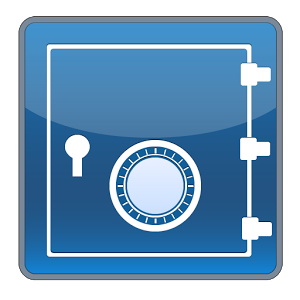 Gotovo svi programi za stvaranje kopija zahtijevaju root prava. Ali što učiniti osobu ako nema takav pristup? U tom slučaju predlažemo da koristite siguran alat za sigurnosno kopiranje. Program se distribuira besplatno, ima samo nekoliko stavki u izborniku (što je vrlo prikladno) s ruskim sučeljem.
Gotovo svi programi za stvaranje kopija zahtijevaju root prava. Ali što učiniti osobu ako nema takav pristup? U tom slučaju predlažemo da koristite siguran alat za sigurnosno kopiranje. Program se distribuira besplatno, ima samo nekoliko stavki u izborniku (što je vrlo prikladno) s ruskim sučeljem.
- Preuzmite i instalirajte aplikaciju na Google Play.
- Otvorite program i odaberite "Spremi".
- Zatim navedite potpuni popis informacija koje će se morati baciti u sigurnosnu kopiju.
- Navedite mjesto na karti ili telefon gdje će se pohraniti kopija.
Za vraćanje prethodno stvorene sigurnosne kopije morat ćete kliknuti gumb za vraćanje i odrediti verziju datoteke.
zaključci
Ovo nije potpuni popis moguće metode Napravite kopije Androida, ali oni će biti dovoljno u potpunosti da sačuvaju, najmanje 90% od najvažnijih informacija.
I još jedan važan savjet! Sve aplikacije spremaju se za vaš račun na Google Playu. Ako niste važni podaci (postavke, napredak u igrama), kopije se ne mogu izraditi. Bit će dovoljno otići na tržište za igru \u200b\u200bi vratiti prethodno preuzete programe i igre. Svi podaci za odobrenje morat će se nastaviti.
Sigurnosno kopiranje sustava i korisničkih podataka i instaliran na programima telefona ili tableta - funkciju, na korištenje korisnika operacijskog sustava Android pribjegavanju onoliko često, ali vrijednost čiji je teško precijeniti. Najskuplje u suvremenom svijetu je informacija, a ponekad se lakše pomiriti s materijalnim gubicima nego s rezultatima rada za dugo vremena. Ali čak i ako jednostavno trebate napraviti migraciju s jednog Android uređaja na drugu, punu sigurnosnu kopiju svih postavki i aplikacija s mogućnošću vraćanja na novom uređaju je najviše na prikladan način, Uostalom, instalirati na novu hrpu programa iu svakom proizvodu sve potrebne manipulacije na postavljanju - zanimanje nije najlakše.
Općenito, potrebno je napraviti sigurnosnu kopiju svih važnih podataka na uređaju s Androidom svaki put kada obavljate s IT operacijama koje mogu oštetiti operabilnost operativnog sustava: firmware uređaja, primanje root prava itd. Ako nešto pođe po zlu, prisutnost kopije koja će vam pomoći vratiti vaš telefon ili tablet u prvobitno stanje, uštedjet će vam puno dragocjenog vremena i još vrijednijih živčanih stanica.
U ovom članku ćemo vam reći kako napraviti sigurnosnu kopiju različiti tipovi Podaci o operativnom sustavu Android i kako se može vratiti za daljnju uporabu.
Kako napraviti sigurnosne kopije kontakata i pošte pomoću Google računa o sinkronizaciji
Google, programer Android OS-a, brinuo je da se osobni kontakti i e-pošta podudaraju s računom u Googleu, tj. S Gmail adresom e-pošte. Prilagodljiv ova sinkronizacija jako jednostavno:
1. Idite na glavni izbornik programa uređaja;
2. Unesite "Postavke";
3. Unesite "račune i sinkronizaciju";
4. Odaberite Gmail adresu koju trebate sinkronizirati i provjeriti podatke koje želite spremiti: Kontakti, poštanska pošta, kalendar itd. Nakon toga, podaci označeni oznakom bit će automatski spremljeni u Googleovim kontaktima;
5. Ako onemogućite automatsku sinkronizaciju u način pozadine, Uvijek se može učiniti ručno.
Pomoću sinkronizacije s računom google snimanje Možete dobiti pristup vašim podacima svugdje gdje postoji računalo i koristite ih čak i bez pristupa vašem uređaju na Androidu.
Kako napraviti Backup Android pomoću Titanium Backup
Spomenuta metoda sigurnosne kopije je jednostavna i prikladna, ali štedi samo telefonski kontakti i mail korisnika. Što učiniti onima koji žele spremiti sve postavke aplikacija sustava i postavki korisničkih aplikacija koje su instalirane na uređaju? Jedan od najbolje odlukemogu napraviti punu sigurnosnu kopiju za vraćanje sustava u bivši uvjet Nakon treptanja ili drugih sličnih radnji, aplikacija za backup Titanium dostupna je za preuzimanje na Google Play tržištu.
Da biste radili ovu aplikaciju, morat ćete dobiti root prava, pa se pobrinite za to unaprijed. Sigurnosna kopija sprema se na SD memorijskoj kartici, tako da provjerite postoji li dovoljno mjesta za prihvat svih potrebnih podataka.
Program B. besplatna verzija Omogućuje osnovne funkcije, ali za korištenje naprednih značajki ("zamrzavanje aplikacija", korištenje nekoliko sigurnosnih kopija aplikacije, itd.) - Program će morati kupiti.
Korištenje sigurnosne kopije titana ne predstavlja nikakve posebne poteškoće. Možete spremiti kopije aplikacija, tako i koristiti grupne akcije koje vam omogućuju sigurnosnu kopiju svih korisničkih aplikacija zasebno, sve podatke o sustavu, sve gore navedeno, itd. Osim toga, sigurnosna kopija Titanium omogućuje vam da "zamrzne" odabrane aplikacije, zaustavljaju sve njihove procese u sustavu.
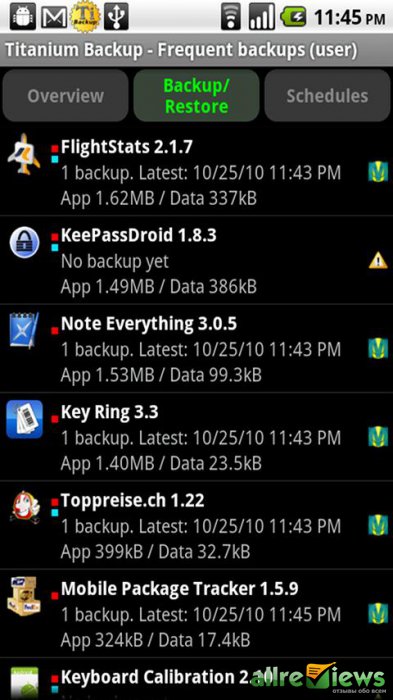
Samo sama, postoje i razne opcije koje se nude za vraćanje sve zajedno ili u dijelovima. Nakon oporavka podataka potrebno je preopteretiti uređaj za stupanje na snagu.
Pažljivo ispitati korisnički priručnik programa da slučajno ne učinite ništavilo. Općenito, aplikacija za backup Titanium je jedna od najfleksibilnijih rješenja za android, olakšavanje migracije aplikacija nakon treptanja uređaja, a pouzdano štite vaš telefon ili tablet od gubitka važnih podataka.
Kako napraviti Backup Android Svi sustav s ROM manager
Sigurnosna kopija gore navedene metode pomoću sigurnosne kopije Titanium sprema postavke svih aplikacija instaliranih u vašem Android OS-u. Ali morate shvatiti da ako trebate napraviti potpunu sigurnosnu kopiju firmwarea, ova opcija vam ne odgovara. To je najbolje za ove specijalizirane aplikacije za rad s firmware. Jedna od najpopularnijih sličnih aplikacija je ROM manager, koji je također dostupan za preuzimanje Google tržište Igra. Upravitelj ROM-a omogućuje ne samo da ispuni cijeli sustav sigurnosne kopije, već i trepće uređaj na Androidu, uključujući i flash karticu. Aplikacija radi s Clockworkmod Recovery, koji je naprednija verzija redovitog uslužnog programa za firmware i vratiti sustav na Android.
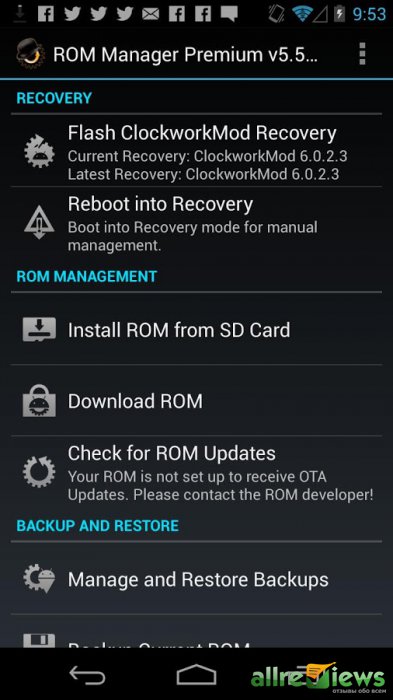
Da biste napravili potpunu sigurnosnu kopiju vašeg firmvera, slijedite ove korake:
1. Pokrenite program i odaberite "Flash Clockworkmod oporavak";
2. U odjeljku "Install ili Ažuriraj oporavak" odaberite "Clockworkmod Recovery" i odaberite model uređaja Android;
3. Odaberite "Instalirajte Clockworkmod";
4. Ako je potrebno, dogovorite se s pružanjem prava pristupa korijen;
5. Nakon toga, u glavnom prozoru programa možete sigurnosno kopirati firmware vašeg uređaja;
6. Ako trebate vratiti prethodno spremljenu sigurnosnu kopiju, odaberite odgovarajuću opciju u odjeljku "Backup i Restore";
7. Napomena, kako se sprema cijeli firmver, proces sigurnosne kopije može se obaviti dosta dugo, uzimajte strpljenje.
Program ROM Manager također može izvršiti i neke druge korisne akcije, na primjer, tražiti firmver za vaš uređaj. Budući da aplikacija radi izravno s firmwareom, njegova uporaba može biti fatalna. Pažljivo naučite upute aplikaciji, kao i provjerite na kompatibilnost s uređajem kako ne biste uključili telefon ili tabletu u beživotnoj openici.
Kako napraviti sigurnosne kopije bez pristupa korijenu na uređaju
Da biste spremili kopije aplikacija ako nemate root prava, mogu se pojaviti druga rješenja. Jedan od njih je helij. Ona zna raditi s obje "utrtreted" Android uređaja, a s onima čiji čiji ova značajka Nije aktiviran. Program je besplatan, ali besplatna verzija funkcije backup oporavka iz tvrtke Google Disk Cloud spremište ne radi, tako da možete odmah odbiti takvu priliku i raditi s SD memorijskom karticom.
Raditi s Android uređajem koji nema korijen, morate preuzeti dodatak na računalo i instalirati ga. Nakon toga morate uključiti USB način debug na telefonu ili tabletu, povežite uređaj na računalo i radite s programom na uređaju na isti način kao što bi funkcionirao s dostupnim rootskim pravima.
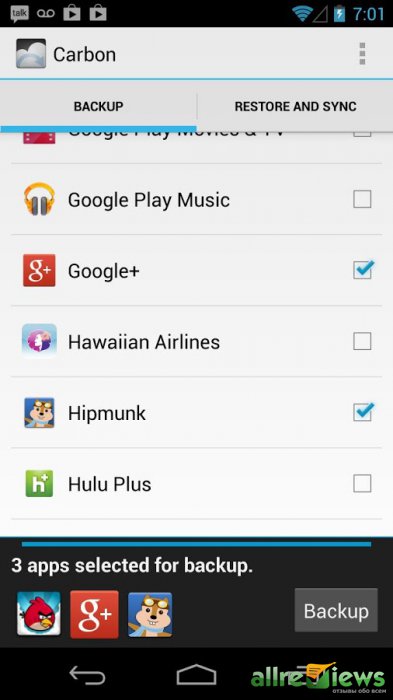
Pregledali smo osnovne načine kako bi se sigurnosno kopirati razne elemente sustava Android. Nadamo se da ćete sada znati kako napraviti sigurnosnu kopiju, a zatim obnoviti iz nje kao svoje osobne podatke i sve podatke o aplikaciji, pa čak i cijeli firmware. Ne zaboravite da prije vježbanja s telefonom razne operacijePoželjno je zadržati važne podatke i dokumente negdje drugdje, na primjer, na računalo. Pažljivo pročitajte upute za programe i uređaj na Androidu, a sve će se dobiti na najbolji način.
Mnogi korisnici Android uređaja su poznato da eksperimenti s firmware, instalacija različitih dodataka i ispravaka vrlo često dovode do nemogućnosti uređaja, koji je fiksan samo instaliranjem sustava dobro, a taj proces podrazumijeva potpuno čišćenje Memorije od svih informacija. U slučaju da je korisnik pobrinuo unaprijed o stvaranju sigurnosne kopije važnih podataka, pa čak i bolje - potpuni sustav sigurnosne kopije, obnova uređaja u državu "kao što je ..." traje nekoliko minuta.
Postoji mnogo načina za izradu sigurnosne kopije određenih korisničkih informacija ili potpunog sigurnosnog sustava. Koja je razlika između tih pojmova, za koje se preporučuje uporaba uređaja ili onu metodu će se raspravljati u nastavku.
U okviru sigurnosne kopije osobnih podataka, podrazumijeva se spremanje podataka i sadržaja koji generira korisnik tijekom rada Android uređaja. Takve se informacije mogu pripisati popisu instaliranih aplikacija, fotografija komore uređaja ili primljene od drugih korisnika, kontakata, bilješki, glazbenih i video datoteka, oznaka u pregledniku itd.
Jedan od najpouzdanijih i najvažnije jednostavni načini Spremi osobni podaci sadržani u Android uređaju je sinkronizacija podataka iz memorije uređaja s pohranom oblaka.
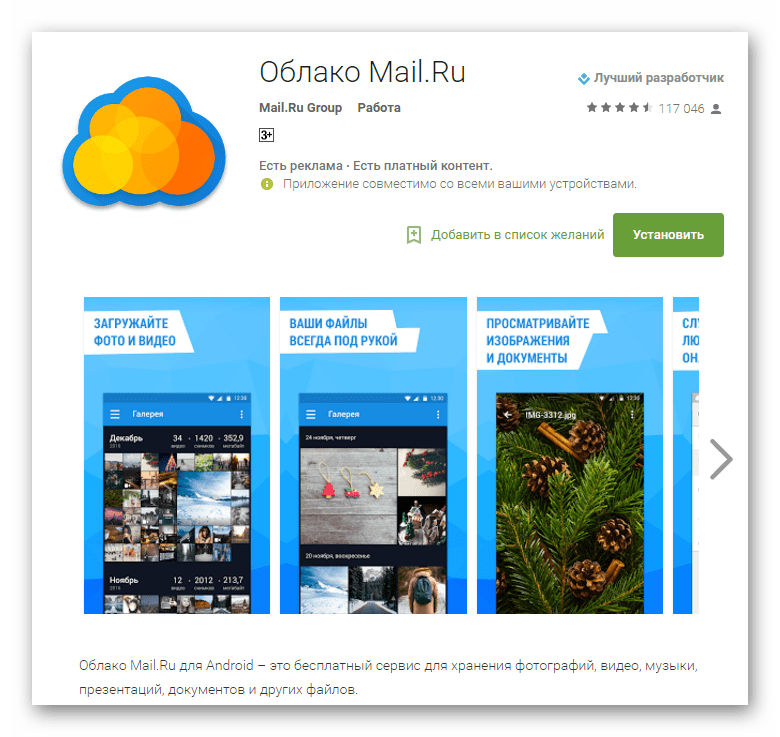
Potpuni sustav sigurnosne kopije
Gornje metode i aktivnosti slični njima omogućuju vam da održavate najvrednije informacije. No, kada su uređaji firmware, ne samo kontakti, fotografije itd. Često se gube, jer manipulacija memorijskim dijelovima uređaja podrazumijeva njihovo čišćenje od apsolutno svih podataka. Da biste ostavili sposobnost povratka u prethodno stanje softvera i podataka, potrebna je samo puna sigurnosna kopija sustava, tj. Kopiju svih ili određenih dijelova uređaja. Drugim riječima, potpuni klon ili brave programskog dijela kreiraju se u posebne datoteke s mogućnošću vraćanja uređaja kasnije kasnije. To će zahtijevati korisnika određenih alata i znanja od korisnika, ali može jamčiti potpunu sigurnost apsolutno svih informacija.
Gdje pohraniti sigurnosnu kopiju? Ako govorimo o dugoročnom skladištu, najbolji način Bit će spremište oblaka. U procesu spremanja informacija, poželjne su sljedeće metode za korištenje memorijske kartice instalirane u uređaju. Ako nedostaje, možete spremiti sigurnosne kopije datoteka u unutarnju memoriju uređaja, ali u ovoj verziji se preporučuje odmah nakon što izradite kopiranje sigurnosnih datoteka na pouzdanije mjesto, kao što je disk za računalo.
Metoda 1: VRRP oporavak
Najjednostavnije od korisničkog stajališta stvaranjem sigurnosne kopije je koristiti za tu svrhu modificirani oporavak okruženja - kaštenički oporavak, Najučinkovitiji među takvim rješenjima je.

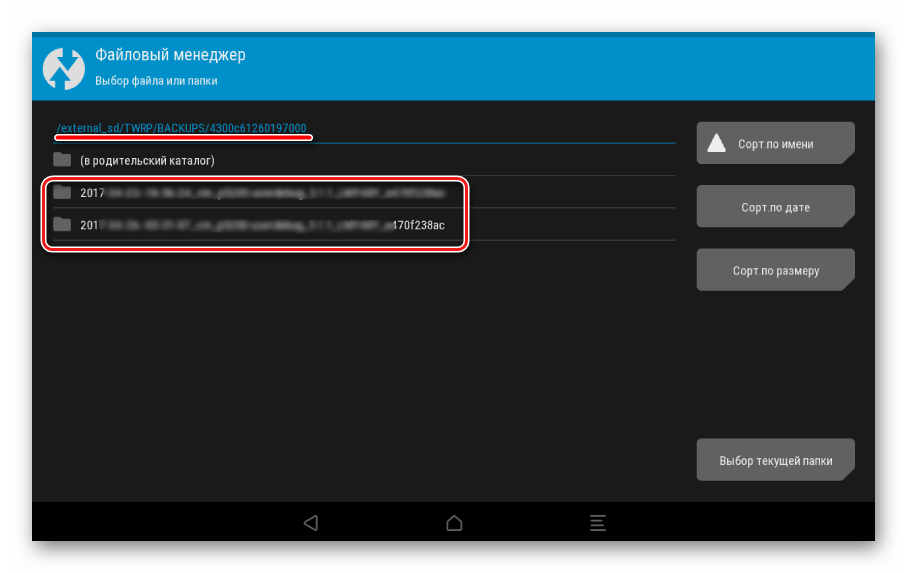
Metoda 2: CWM Recovery + Android-App ROM upravitelj
Kao u posljednjoj metodi, prilikom stvaranja sigurnosne kopije Android firmware će se koristiti modificirani okruženje za oporavak, samo iz drugog programera - Clockworkmod naredbe. Općenito, metoda je slična koristeći TWRP. i ne pruža manje funkcionalne rezultate - tj. Datoteke sigurnosne kopije firmware. U isto vrijeme, oporavak CWM-a nema potrebne korisnike za upravljanje procesom stvaranja procesa sigurnosne kopije, na primjer, nemoguće je odabrati pojedinačne dijelove za izradu sigurnosne kopije. No, programeri nude svojim korisnicima dobar Android Application ROM menadžer, pribjegavanje funkcijama koje možete nastaviti izravno izravno sigurnosne kopije izravno iz operativnog sustava.
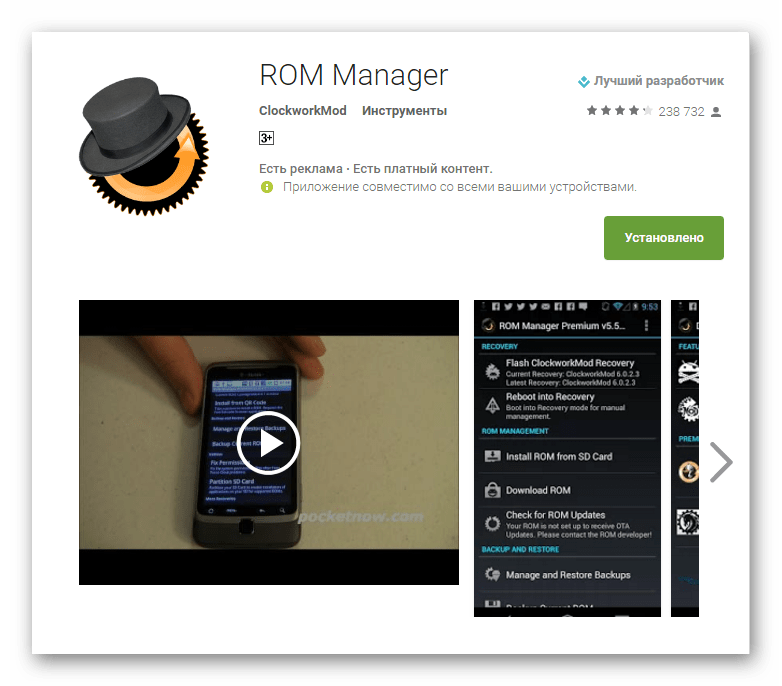
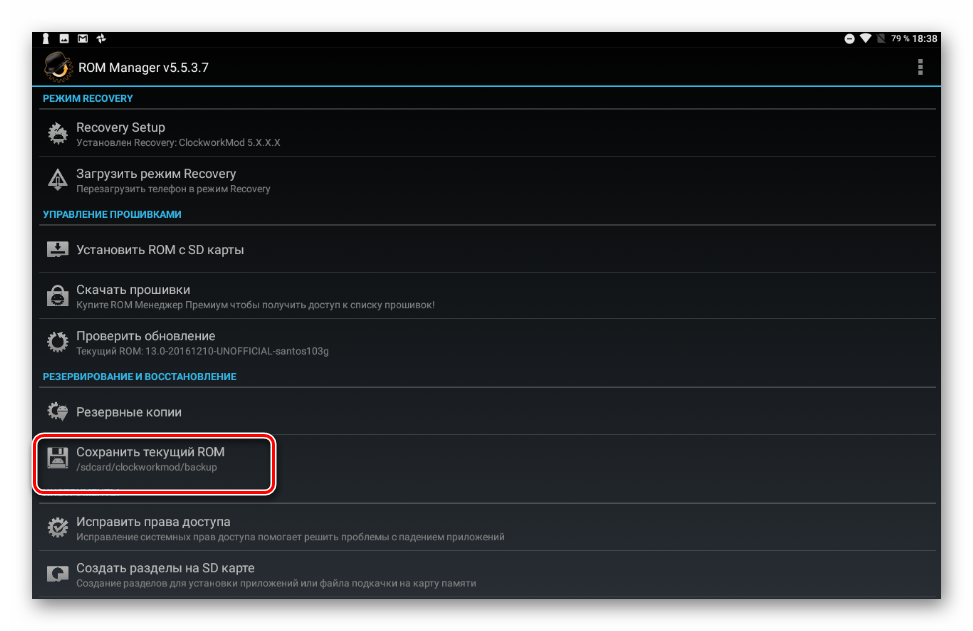
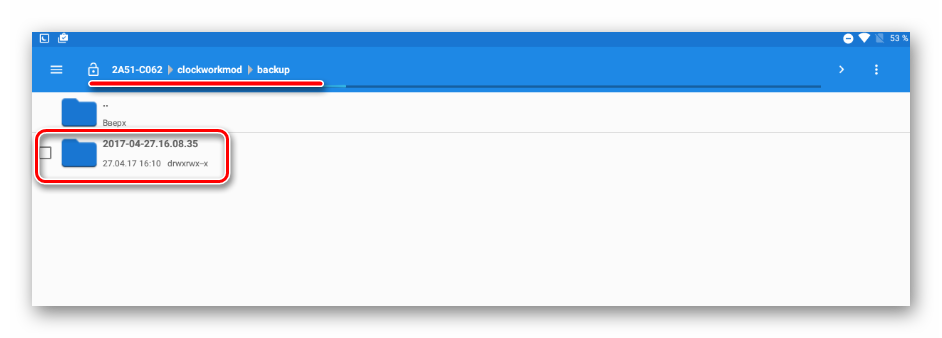
Metoda 3: Android aplikacija Titanium Backup
Program Backup Titanium je vrlo moćan, ali u isto vrijeme prilično jednostavan za korištenje sustava za stvaranje sigurnosnog sustava. Koristeći alat, možete spremiti sve instalirane aplikacije i njihove podatke, kao i korisničke podatke, uključujući kontakte, dnevnike poziva, SMS, MMS, bodove pristup Wi-Fi i druge.

Prednosti uključuju mogućnost da se široko postavljaju parametre. Na primjer, dostupni su izbor aplikacija koje će biti spremljene. Da biste stvorili punopravnu sigurnosnu kopiju sigurnosne kopije titana, morate osigurati Rort-prava, odnosno za one uređaje koje prava superuura nisu primljena, metoda se ne primjenjuje.
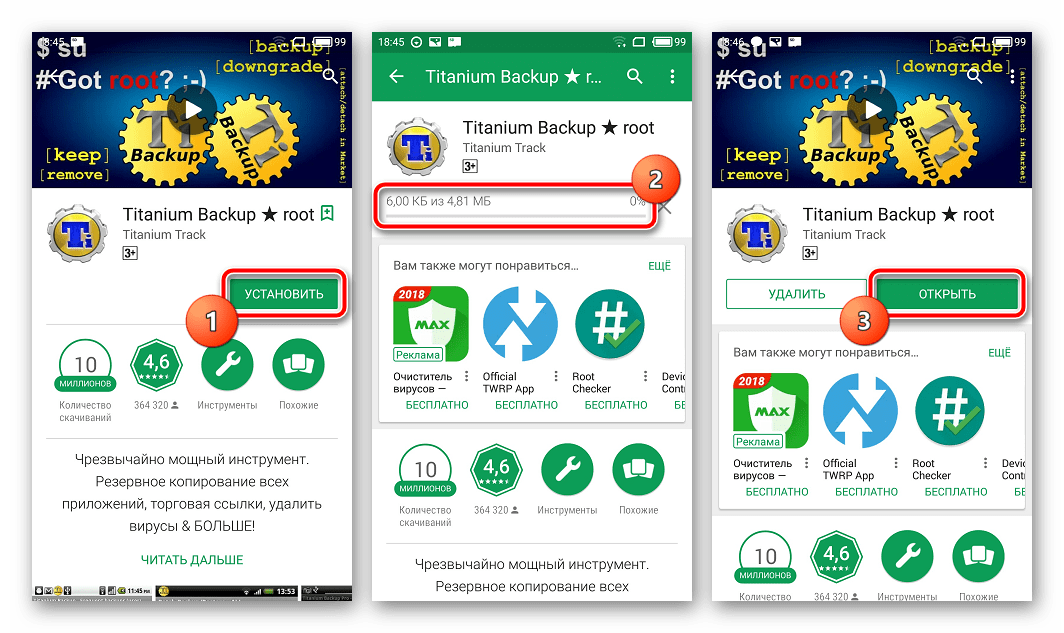
Izuzetno je poželjno brinuti se o pouzdanom mjestu za spremanje sigurnosnih kopija. Unutarnje memorije Smartphone se ne može smatrati takvim, preporuča se koristiti PC disk za spremanje sigurnosnih kopija, čuvanje oblaka Ili, kao posljednje utočište, microSD kartica uređaja.
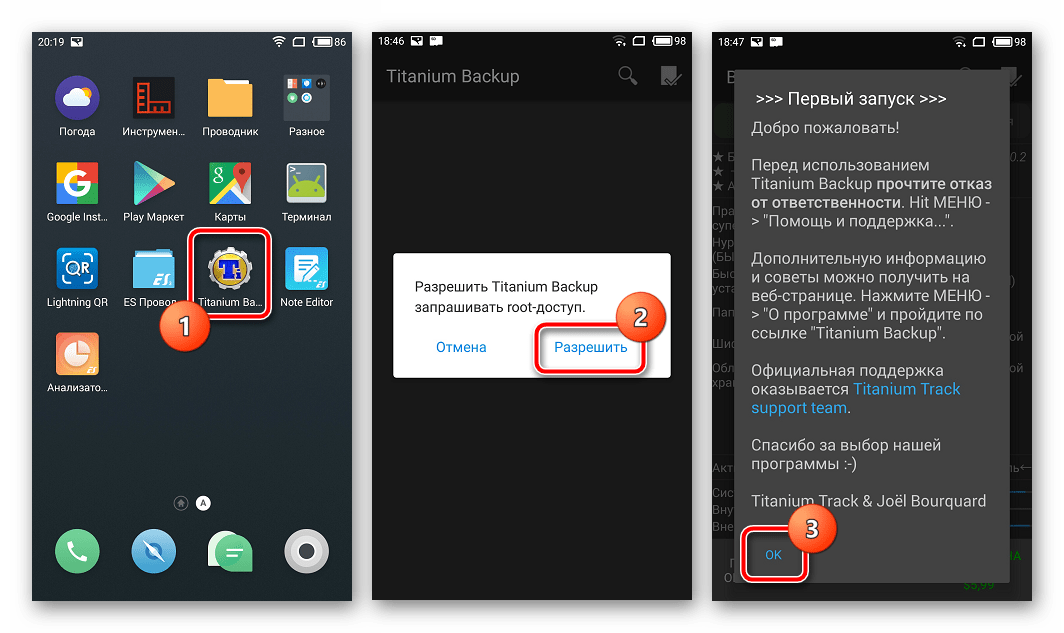
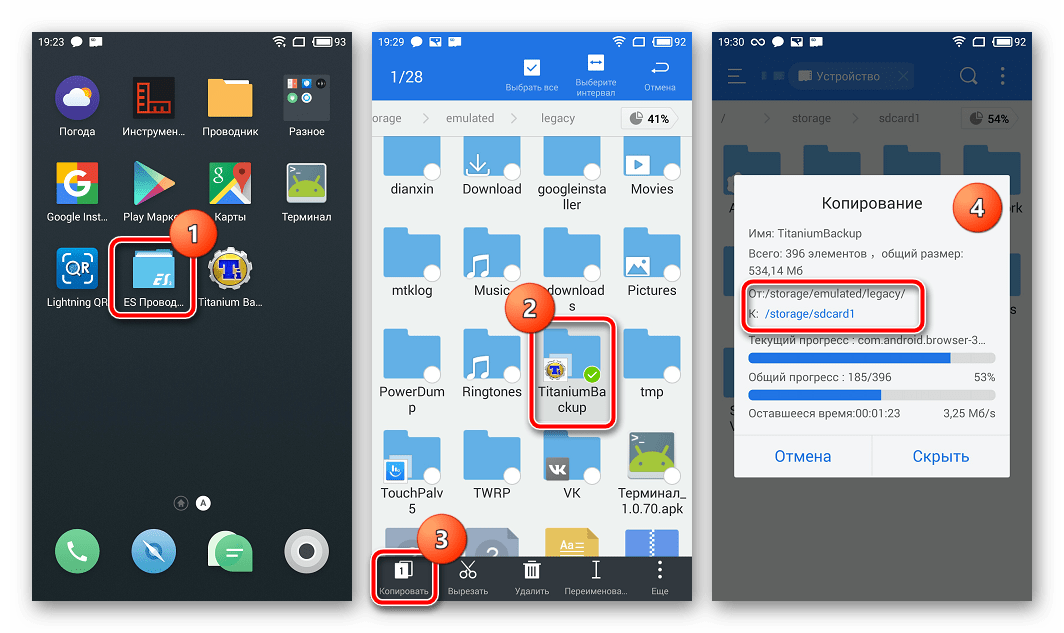
Dodatno
Osim uobičajene kopije mape za backup stvorenu pomoću titanium sigurnosne kopije na sigurnom mjestu, kako biste reosigurali iz gubitka podataka, možete konfigurirati alat tako da se kopije kreiraju odmah na microSD kartici.
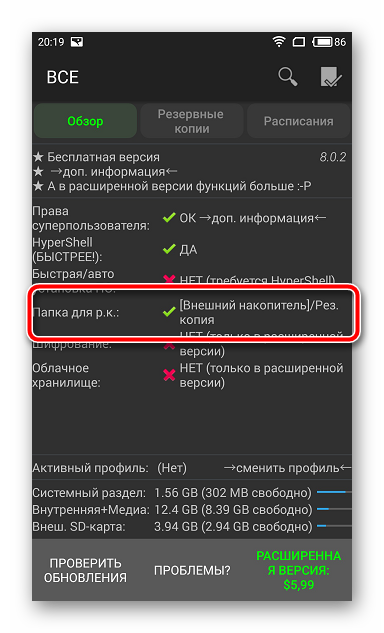
Metoda 4: SP Flashtool + MTK DroidTools
Korištenje aplikacija i jedna je od najučinkovitijih metoda koje vam omogućuje stvaranje istinski punopravne sigurnosne kopije svih android-uređaja memorijskih sekcija. Još jedna prednost metode je dodatna prisutnost root-prava na uređaju. Metoda se primjenjuje samo za uređaje izgrađene na Mediatek hardverskoj platformi, s iznimkom od 64-bitnih procesora.
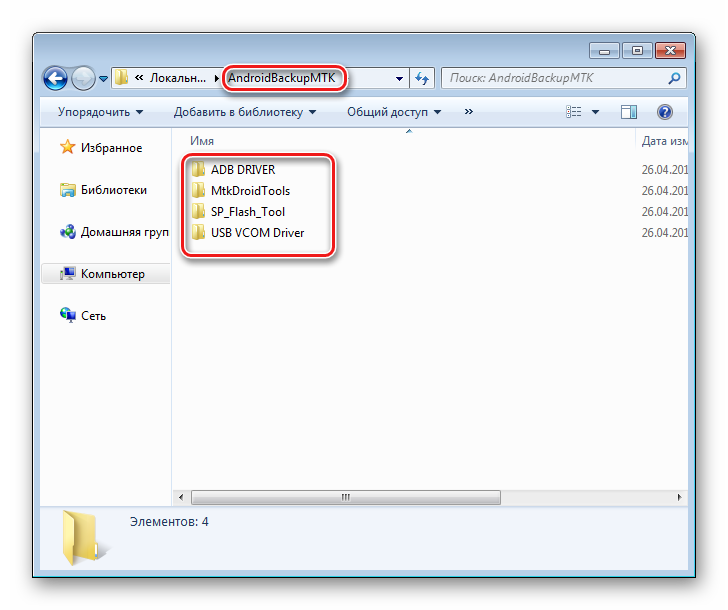
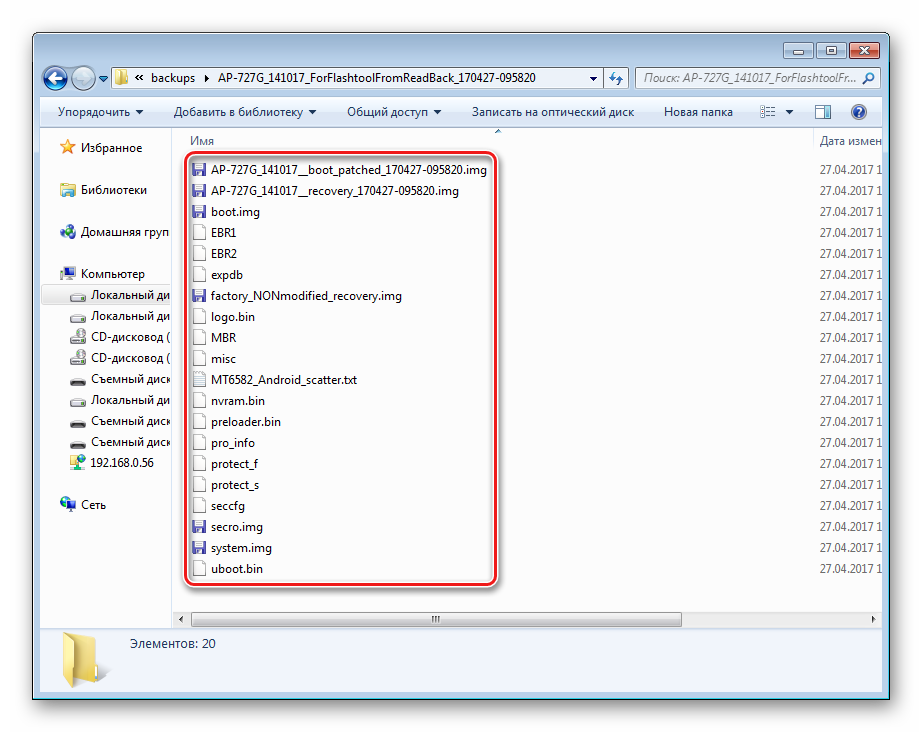
Metoda 5: BACUP sustavi s ADB
Ako je nemoguće koristiti druge metode ili iz drugih razloga, za stvaranje potpune kopije memorijskih dijelova gotovo bilo kojeg Android-uređaja, možete koristiti OS razvojne alate - komponenta Android SDK. -. Općenito, ADB pruža sve mogućnosti za provođenje postupka, potrebna je samo korijenska prava na uređaju.
Treba napomenuti da je metoda prilično težak način u pitanju, a također zahtijeva prilično visoku razinu znanja o naredbama ADB konzole od korisnika. Kako biste olakšali proces i automatizaciju naredbe, možete kontaktirati prekrasnu aplikaciju ljuske, automatizira proces unosa naredbi i sprema masu vremena.
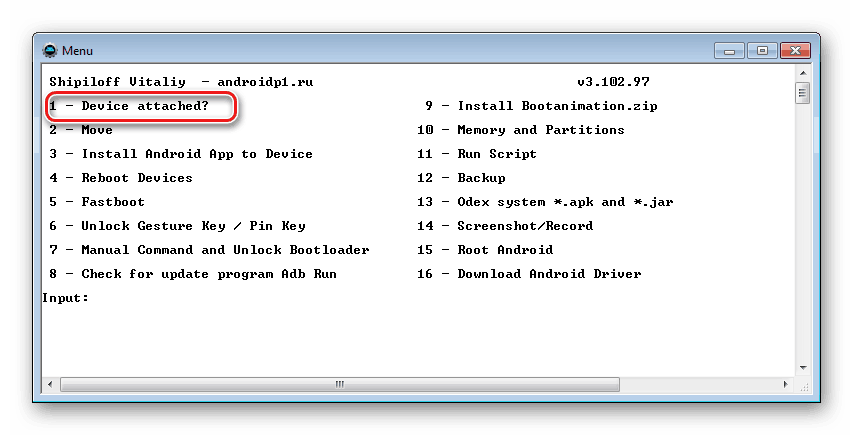
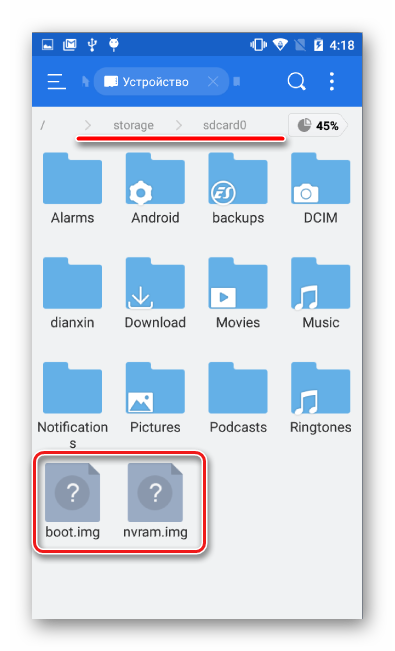
Dakle, primjenom jedne od gore navedenih metoda, svaki korisnik bilo kojeg Android uređaja može biti mirno - njezini podaci će biti u zadržavanju i njihov oporavak je moguće u bilo kojem trenutku. Osim toga, koristeći kompletno sučelje, zadatak obnavljanja obradivosti pametnog telefona ili tablet računala nakon pojave problema s dio programa Ima prilično jednostavno rješenje.
